Việc “vật lộn” với trình soạn thảo công thức toán học (Equation Editor) trong Microsoft Word có thể gây nản lòng, nhưng không nhất thiết phải như vậy. Chỉ với vài thủ thuật đơn giản, việc gõ và định dạng các công thức toán học sẽ trở nên dễ dàng hơn bao giờ hết – không còn những menu rườm rà hay phải tinh chỉnh định dạng liên tục. Bài viết này sẽ cung cấp cho bạn những mẹo hay và phím tắt hiệu quả, giúp bạn làm chủ cách viết công thức toán học trong Word một cách nhanh chóng và chuyên nghiệp. Dù bạn là sinh viên, giáo viên hay người làm nghiên cứu, việc nắm vững Equation Editor Word sẽ giúp bạn tạo ra các tài liệu khoa học, báo cáo và bài giảng với nội dung toán học rõ ràng, chính xác.
Công Cụ Equation Editor Trong Word Là Gì?
Tính năng Equation trong Microsoft Word là một công cụ mạnh mẽ để tạo và định dạng các biểu thức toán học phức tạp. Khi bạn chèn một công thức, một thanh công cụ toàn diện sẽ xuất hiện, cung cấp nhiều tùy chọn để bạn soạn thảo và định kiểu công thức theo ý muốn.
Để mở tab Equation, bạn truy cập Insert > Equation (trong nhóm Symbols) trên Ribbon. Tab này chứa tất cả các công cụ Equation Tools để chèn, chuyển đổi và định kiểu bất kỳ công thức nào. Chọn mũi tên thả xuống sẽ mở một bộ sưu tập với nhiều công thức có sẵn. Bạn có thể chọn một công thức từ đây hoặc nhấp vào Insert New Equation để tự viết công thức của mình.
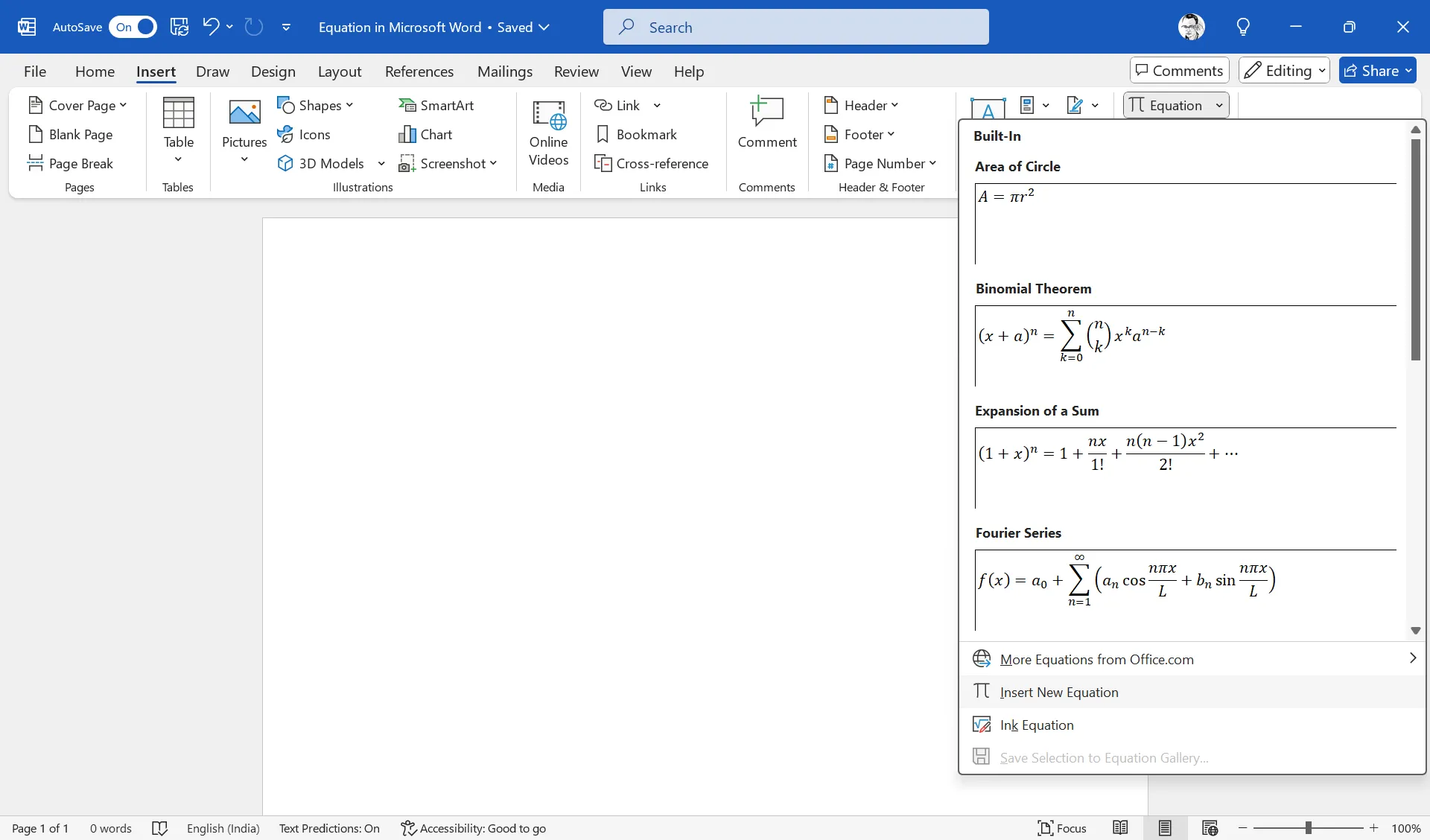 Giao diện công cụ Equation trong Microsoft Word, hiển thị tab Equation với các tùy chọn chèn và định dạng công thức toán học.
Giao diện công cụ Equation trong Microsoft Word, hiển thị tab Equation với các tùy chọn chèn và định dạng công thức toán học.
Sau khi công thức đã được chèn vào tài liệu, bạn có thể chỉnh sửa nó bằng cách chọn và viết lại. Bạn có thể chuyển đổi giữa các định dạng công thức khác nhau bằng cách sử dụng các tùy chọn trong nhóm Conversion. Convert Current to Linear sẽ biến công thức được chọn thành định dạng một dòng sử dụng các ký hiệu toán học, trong khi Convert All to Linear áp dụng điều này cho tất cả các công thức trong tài liệu.
Tương tự, bạn có thể chuyển đổi trở lại định dạng Professional để dễ đọc hơn.
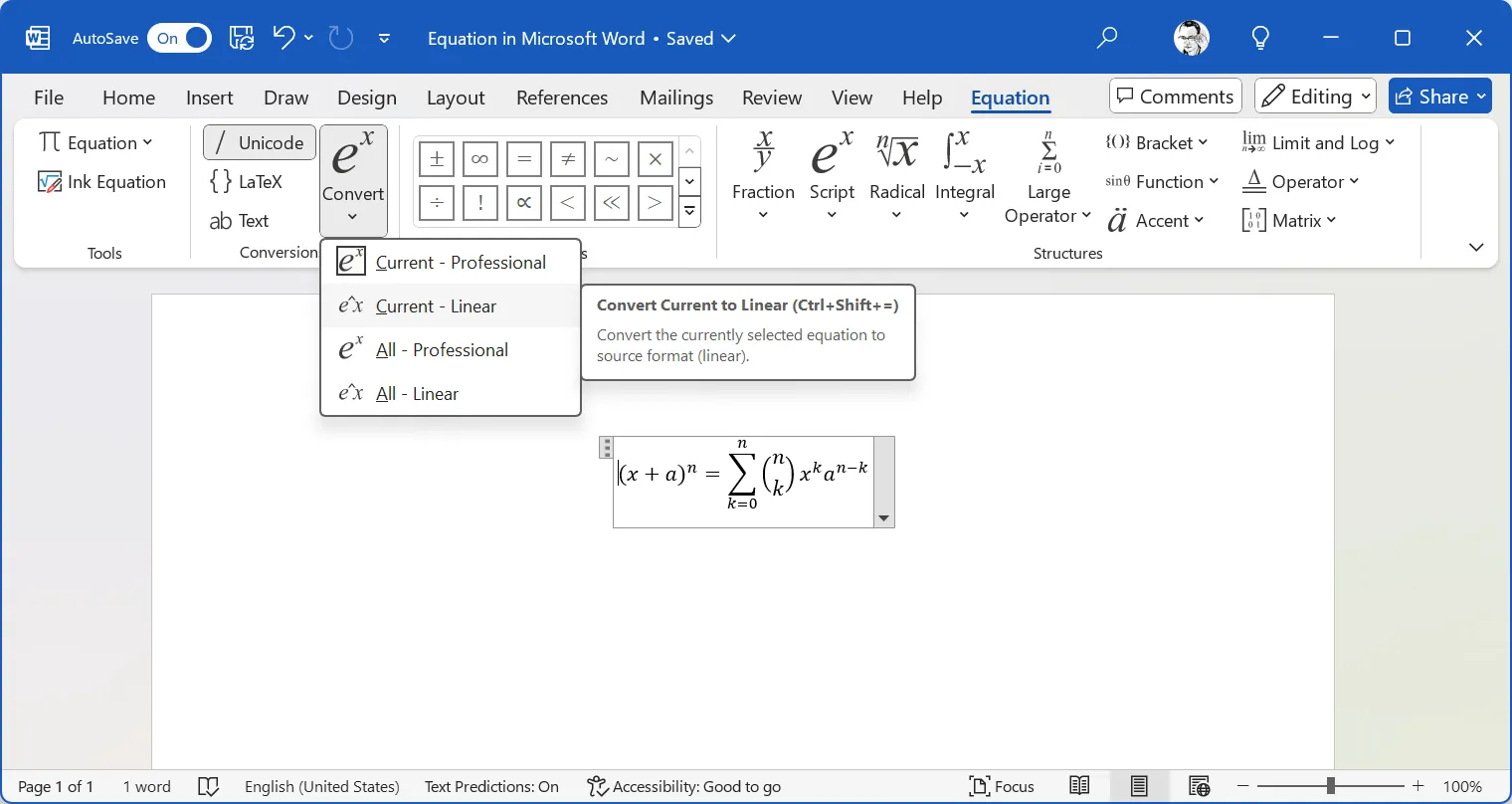 Tùy chọn chuyển đổi định dạng công thức từ Tuyến tính sang Chuyên nghiệp và ngược lại trong Equation Editor của Word.
Tùy chọn chuyển đổi định dạng công thức từ Tuyến tính sang Chuyên nghiệp và ngược lại trong Equation Editor của Word.
Với các thiết bị màn hình cảm ứng, bạn có thể dùng bút cảm ứng hoặc ngón tay để viết các công thức bằng tính năng inking (viết tay).
Phím Tắt Thần Tốc Để Mở Equation Editor
Nếu bạn thường xuyên viết công thức toán trong Word, hãy sử dụng tổ hợp phím tắt Alt + =. Phím tắt này sẽ bỏ qua các công thức có sẵn, nhưng bạn vẫn có thể vào Equation và nhấp vào mũi tên thả xuống để xem các công thức tích hợp.
Một phím tắt dễ nhớ như vậy là đủ. Nhưng nếu bạn cần truy cập nhiều hơn, hãy cân nhắc tùy chỉnh thanh công cụ Quick Access Toolbar với bất kỳ tùy chọn “Equation” nào – ví dụ, một nút để chèn phân số nhanh chóng.
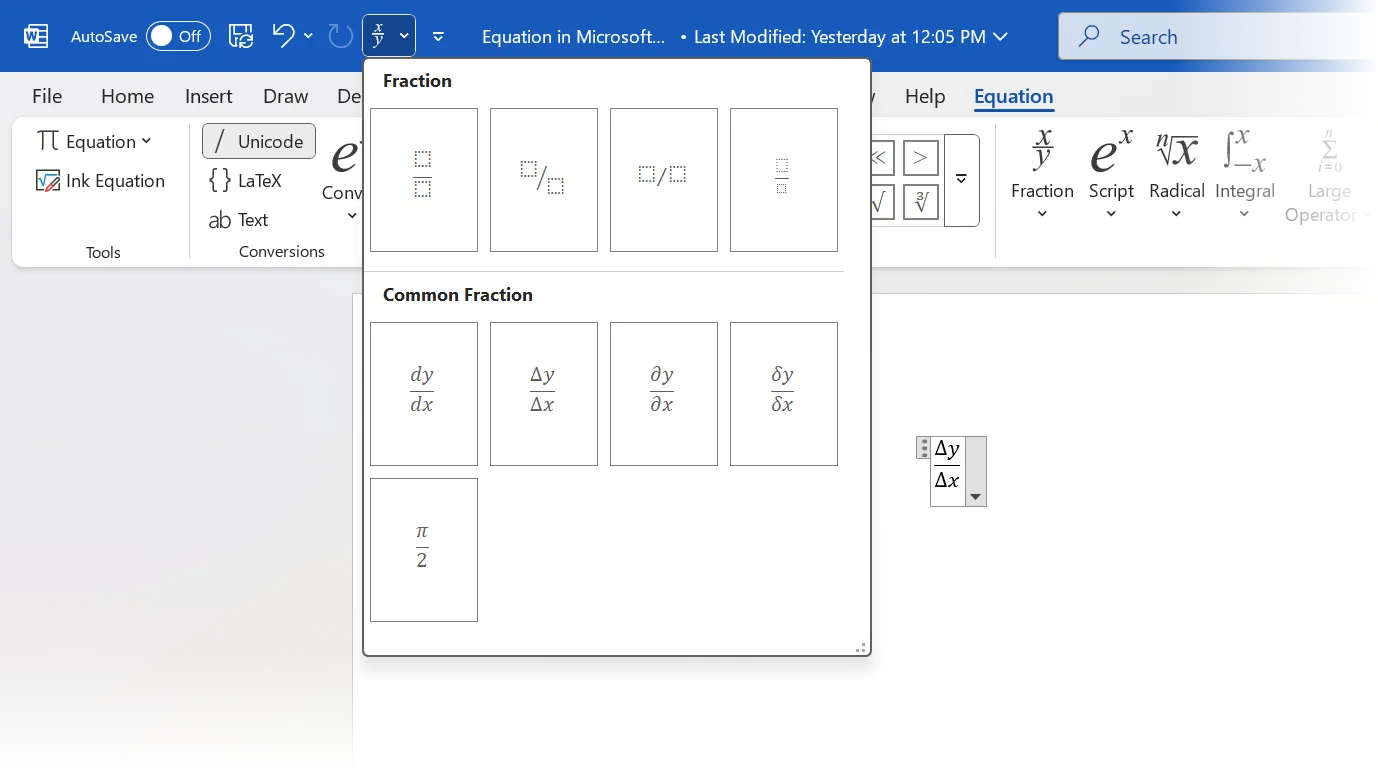 Nút Equation được thêm vào thanh Quick Access Toolbar trong Microsoft Word, giúp truy cập nhanh công cụ soạn thảo công thức toán.
Nút Equation được thêm vào thanh Quick Access Toolbar trong Microsoft Word, giúp truy cập nhanh công cụ soạn thảo công thức toán.
Một nút Equation riêng biệt có thể là cách để bạn tạo công thức toán Word và định dạng tài liệu có nội dung toán học một cách nhanh chóng.
Chèn Ký Hiệu Toán Học Bằng Từ Khóa (LaTeX-style)
Thay vì phải nhấp qua các menu để tìm kiếm ký hiệu, bạn có thể gõ trực tiếp các từ khóa vào hộp Equation. Một số ký hiệu và từ khóa phổ biến là:
- Gõ alpha sẽ chèn ký hiệu alpha ($alpha$).
- Sử dụng sqrt sẽ tạo ra ký hiệu căn bậc hai ($sqrt{}$).
- Thử pi để chèn ký hiệu Pi ($pi$).
- Để gõ phân số trong Word, bạn viết frac{tử số}{mẫu số}. Ví dụ:
frac{1}{2}sẽ hiển thị $frac{1}{2}$.
Microsoft Word nhận diện nhiều, nhưng không phải tất cả, các ký hiệu bằng cách sử dụng các lệnh kiểu LaTeX. Hãy thử gõ tênkýhiệu, sau đó nhấn phím cách để xem liệu nó có chuyển đổi thành ký hiệu tương ứng hay không. Bạn phải chèn thủ công các ký hiệu ít phổ biến hơn bằng cách sử dụng nhóm Symbols trong Equation Tools.
Những phím tắt LaTeX này tương tự như trong các trình xử lý văn bản khác. Một khi đã quen thuộc, bạn có thể nhập liệu toán học trong Word và các ứng dụng khác hỗ trợ nó một cách nhanh chóng.
Chèn Ký Hiệu Từ Thư Viện Không Cần Từ Khóa
Bạn sẽ không thể nhớ hết từ khóa cho tất cả các ký hiệu, và Word cũng không có từ khóa cho tất cả chúng. Nhưng Word cung cấp cho bạn một bộ sưu tập đầy đủ.
- Nhấn tổ hợp phím tắt Alt + = để mở Equation trên Ribbon.
- Đi tới nhóm Symbols và chọn một ký hiệu cụ thể, hoặc sử dụng menu thả xuống để khám phá tất cả các ký hiệu trong các danh mục khác nhau.
- Thêm nó vào tài liệu của bạn và lưu nó như một phần của đoạn mã công thức tùy chỉnh.
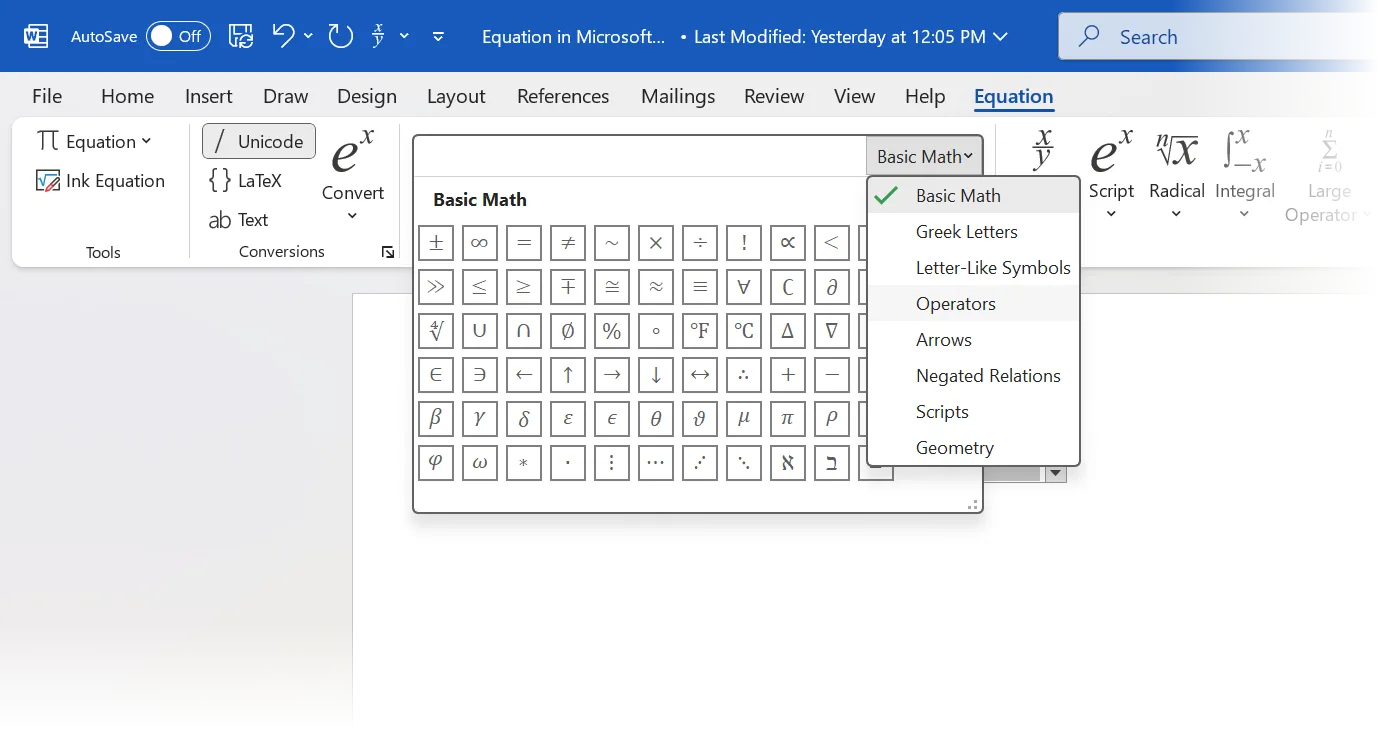 Thư viện các ký hiệu toán học trong nhóm Symbols của Word Equation Editor, cho phép người dùng chèn các biểu tượng đa dạng.
Thư viện các ký hiệu toán học trong nhóm Symbols của Word Equation Editor, cho phép người dùng chèn các biểu tượng đa dạng.
Lưu Trữ Công Thức Thường Dùng
Bạn có thể lưu và sử dụng các công thức của mình làm mẫu có sẵn. Chọn công thức, chọn mũi tên xuống trên hộp, và nhấp vào Save as New Equation.
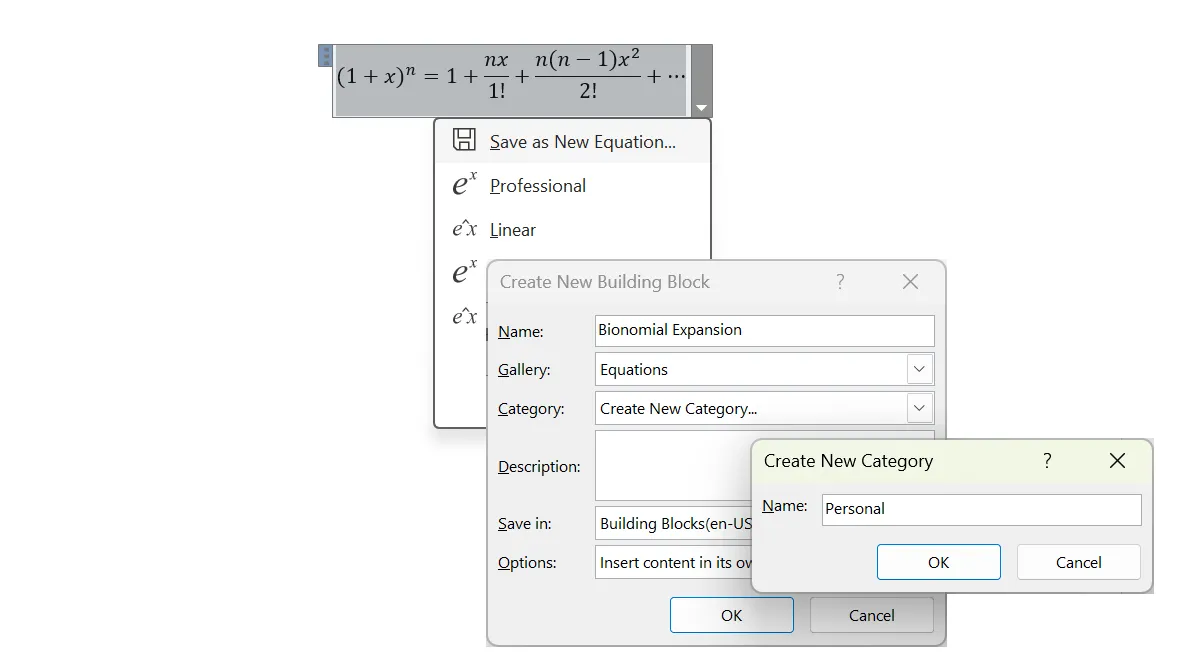 Menu tùy chọn để lưu công thức toán học đã tạo thành công thức mới trong Equation Editor của Microsoft Word.
Menu tùy chọn để lưu công thức toán học đã tạo thành công thức mới trong Equation Editor của Microsoft Word.
Hãy nhớ đặt tên và phân loại công thức đúng cách để dễ dàng truy xuất khi cần.
Chèn Công Thức Toán Học Vào Bảng
Bảng thường bị bỏ qua khi tổ chức thông tin trong Word. Việc chèn công thức vào bên trong bảng có thể cải thiện sự rõ ràng, đặc biệt đối với các báo cáo giàu dữ liệu.
- Nhấp vào ô mà bạn muốn chèn công thức.
- Sử dụng phím tắt Alt + = để mở hộp Equation bên trong ô đó.
- Gõ hoặc chọn một công thức có sẵn.
- Điều chỉnh chiều rộng ô và căn chỉnh công thức nếu cần thiết.
Viết Công Thức Toán Bằng Chữ Viết Tay
Sử dụng bút cảm ứng hoặc ngón tay là một lựa chọn tự nhiên thay thế cho việc gõ công thức toán học trong Word.
- Mở Equation trong Word.
- Nhấp vào Ink Equation trong nhóm Tools.
- Viết công thức của bạn trong hộp thoại Math Input Control và xem trước.
- Nhấp vào Insert để chèn vào tài liệu.
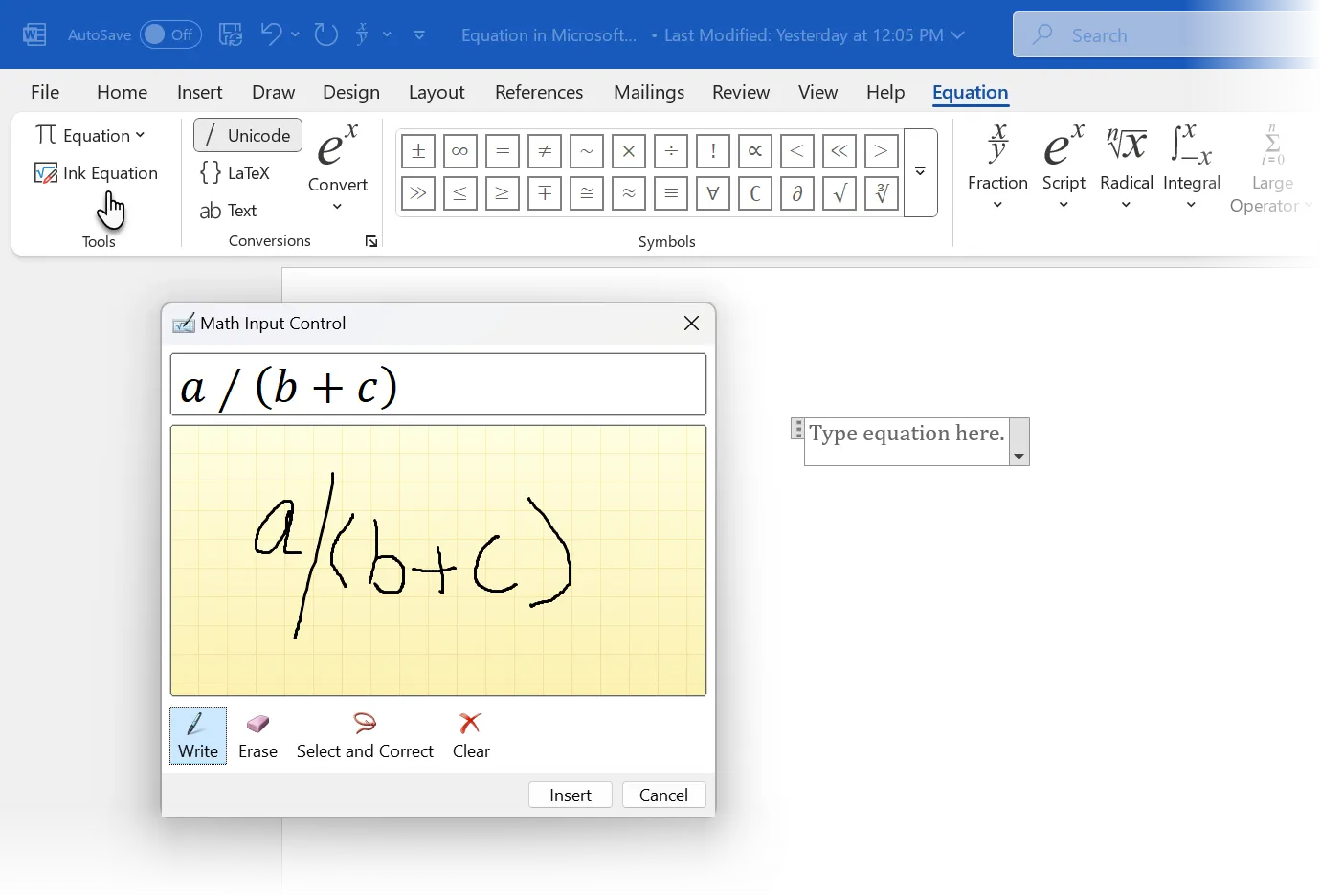 Cửa sổ Math Input Control trong Word, nơi người dùng có thể viết tay công thức toán học để chuyển đổi thành văn bản.
Cửa sổ Math Input Control trong Word, nơi người dùng có thể viết tay công thức toán học để chuyển đổi thành văn bản.
Bạn cũng có thể thực hiện các thao tác toán học từ tab Draw trên Ribbon. Bạn có thể sử dụng hai tùy chọn inking ở đây. Sử dụng Ink to Shape để phác thảo ý tưởng ngẫu nhiên với các con số trong Word. Tính năng Ink Replay hữu ích ở đây để xem lại phiên phác thảo. Nút Ink to Math sẽ mở tab Equation và hộp Math Input Control để giúp bạn viết công thức thủ công trong một hộp riêng.
Định Dạng Công Thức Để Dễ Đọc Và Trình Bày
Các công thức được hiển thị ở giữa trang Word theo mặc định. Bạn có thể thay đổi chúng thành nội tuyến (inline) để chúng hòa nhập liền mạch với văn bản xung quanh.
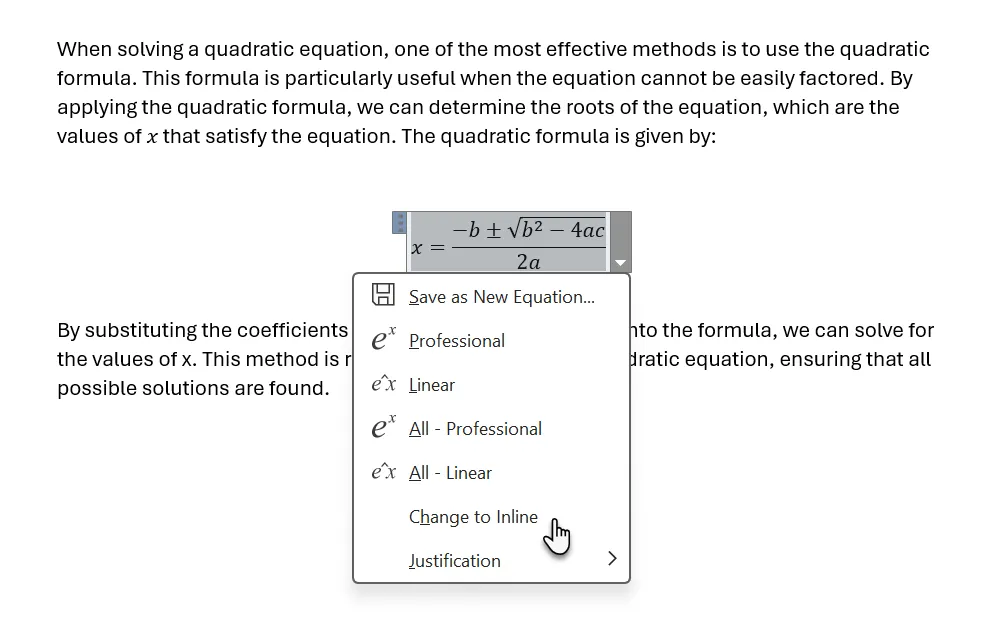 Ví dụ so sánh cách hiển thị công thức toán học ở định dạng Display (tách biệt) và Inline (nội tuyến) trong Word.
Ví dụ so sánh cách hiển thị công thức toán học ở định dạng Display (tách biệt) và Inline (nội tuyến) trong Word.
Tùy thuộc vào bản chất tài liệu của bạn, bạn có thể chọn tùy chọn Display hoặc Inline. Định dạng Display sẽ chèn công thức và tách biệt nó khỏi phần còn lại của văn bản, thường được ưu tiên để trình bày rõ ràng.
Tuy nhiên, định dạng Inline có thể lý tưởng cho các công thức đơn giản và chỉ xuất hiện một lần trong một đoạn văn bản dày đặc.
Các tùy chọn Display và Inline là để đặt vị trí. Công thức Word có thể được định dạng theo nhiều cách để làm cho chúng hấp dẫn về mặt hình ảnh. Các định dạng Professional và Linear đều có mục đích riêng.
Định dạng Professional trình bày các công thức một cách rõ ràng bằng cách sử dụng ký hiệu toán học tiêu chuẩn (ví dụ: phân số xếp chồng, dấu căn bậc hai). Định dạng này luôn được ưu tiên về độ rõ ràng và tính thẩm mỹ.
Định dạng Linear trình bày các công thức trong một dòng văn bản thuần túy tích hợp với văn bản xung quanh trong một đoạn văn. Ví dụ, cùng một phân số sẽ xuất hiện dưới dạng “a/b” và căn bậc hai được biểu thị là “sqrt(a)”. Định dạng này lý tưởng để nhập liệu nhanh hoặc viết công thức trong các dòng văn bản mà không làm gián đoạn luồng.
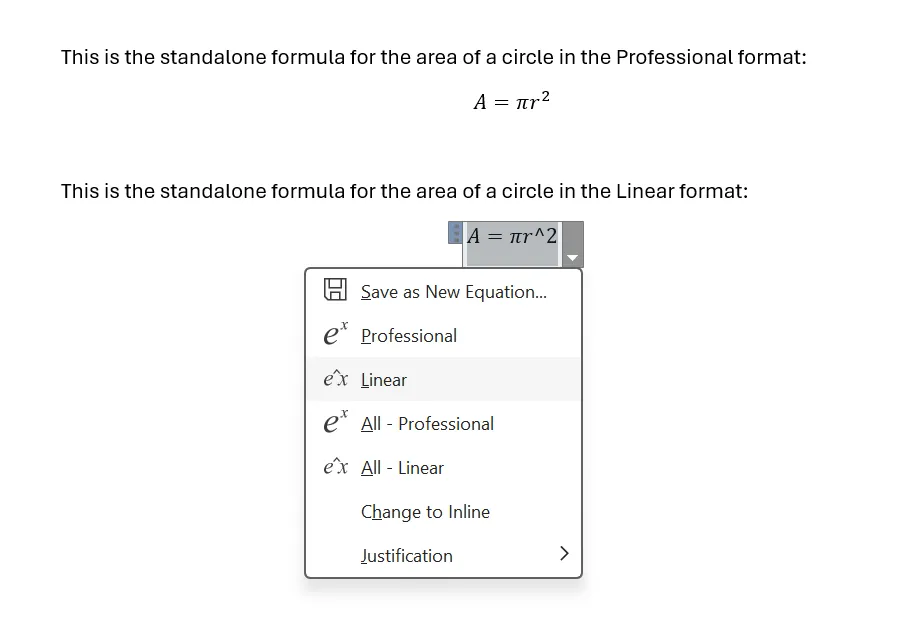 So sánh định dạng công thức Professional (chuyên nghiệp) và Linear (tuyến tính) trong Word Equation Editor, minh họa sự khác biệt về cách trình bày.
So sánh định dạng công thức Professional (chuyên nghiệp) và Linear (tuyến tính) trong Word Equation Editor, minh họa sự khác biệt về cách trình bày.
Điều tốt là bất kỳ công thức nào cũng có thể được chuyển đổi từ định dạng này sang định dạng khác (và cũng có thể chuyển đổi tất cả các công thức cùng một lúc với các tùy chọn All-Professional và All-Linear).
Các công thức Word có thể được đọc bằng cú pháp tự nhiên với chức năng Đọc to (Read Aloud) tích hợp. Một công thức được đọc to như đã viết. Vì vậy, Word sẽ đọc công thức “A = $pi r^2$” là “A bằng pi r bình phương” ở định dạng Professional. Word sẽ đọc nó ở định dạng tuyến tính là “A bằng pi r mũ 2”.
Ba Tùy Chọn Cú Pháp Nhập Liệu Công Thức
Mặc dù trình soạn thảo công thức tích hợp cung cấp giao diện đồ họa, bạn có thể chèn ký hiệu, công thức và biểu thức trực tiếp bằng ba phương pháp khác nhau: LaTeX, Unicode hoặc văn bản thuần (plain text).
Unicode là một chuẩn mã hóa ký tự phổ quát gán một mã duy nhất cho mọi ký tự và ký hiệu, bất kể nền tảng, chương trình hay ngôn ngữ. Điều này lý tưởng nếu bạn làm việc trên các nền tảng khác nhau.
LaTeX là ngôn ngữ đánh dấu toán học để định dạng chính xác các biểu thức toán học phức tạp. Text (Plain Text) là dành cho những người thích nhập công thức nhanh chóng và đơn giản mà không cần định dạng hoặc cú pháp đặc biệt.
Microsoft Word có hỗ trợ LaTeX hạn chế; chỉ một tập hợp con các lệnh LaTeX được nhận diện. Bạn có thể chèn cú pháp LaTeX trực tiếp vào Word bằng cách chọn “Insert > Equation” và sau đó gõ mã LaTeX. Word sẽ tự động chuyển đổi mã LaTeX thành một công thức được định dạng.
Kết Luận
Nắm vững cách viết công thức toán học trong Word không còn là thách thức khi bạn áp dụng những mẹo và thủ thuật được chia sẻ trong bài viết này. Từ việc sử dụng phím tắt Alt + = để mở nhanh Equation Editor, đến việc chèn ký hiệu bằng từ khóa LaTeX, lưu trữ công thức thường dùng, hay tận dụng tính năng viết tay và các tùy chọn định dạng chuyên nghiệp – tất cả đều góp phần giúp bạn tạo ra các tài liệu khoa học và báo cáo một cách hiệu quả và thẩm mỹ.
Microsoft Word thực sự là một công cụ đa năng để soạn thảo toán học. Bằng cách khám phá và áp dụng những kiến thức này, bạn sẽ tiết kiệm thời gian, nâng cao độ chính xác và trình bày các công thức toán học một cách rõ ràng nhất. Hãy bắt đầu áp dụng ngay hôm nay để biến Word thành trợ thủ đắc lực trong công việc của bạn! Chia sẻ bài viết này nếu bạn thấy hữu ích và đừng quên ghé thăm thuthuatmeohay.com để khám phá thêm nhiều mẹo công nghệ khác nhé!


